Ang ' Start-Sleep ” Ang cmdlet ay ginagamit sa PowerShell upang suspindihin o i-pause ang aktibidad ng isang console session o script para sa isang partikular na oras. Bukod dito, ang nakasaad na cmdlet ay maaari ding makatulong na maghintay para sa isang partikular na operasyon na makumpleto bago i-pause ang aktibidad. Gayunpaman, ang cmdlet na ito ay hindi nagbabalik ng output sa PowerShell console.
Tatalakayin ng tutorial na ito ang cmdlet na 'Start-Sleep' nang detalyado.
Paano Gamitin ang PowerShell 'Start-Sleep' Command?
Tulad ng inilarawan sa itaas, ang cmdlet ' Start-Sleep ” ay responsable para sa pag-pause o paghihintay para sa isang partikular na cmdlet na maisakatuparan.
Tingnan natin ang mga halimbawang ibinigay sa ibaba para sa isang praktikal na pagpapakita ng ' Start-Sleep ” utos.
Halimbawa 1: Gamitin ang 'Start-Sleep' Cmdlet upang I-pause ang Pagpapatupad
Ipa-pause ng ibinigay na cmdlet sa ibaba ang pagpapatupad ng script para sa isang tinukoy na oras:
Start-Sleep
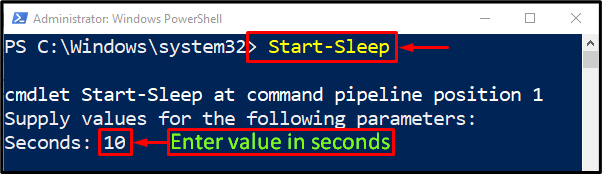
Halimbawa 2: Gamitin ang 'Start-Sleep' Cmdlet para I-pause ang Execution sa loob ng Limang Segundo
Ipo-pause ng sumusunod na paglalarawan ang pagpapatupad ng partikular na command para sa isang kinakailangang oras:
Start-Sleep -Segundo 5
Alinsunod sa utos sa itaas:
- Una, tukuyin ang ' Start-Sleep ” cmdlet.
- Pagkatapos nito, tukuyin ang ' -Segundo ” parameter at italaga ang halaga ng “ 5 ” segundo:
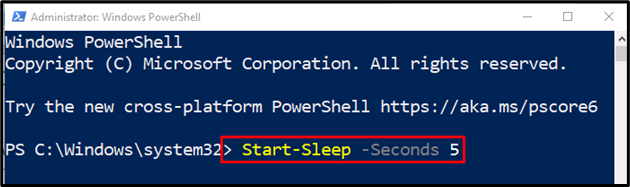
Halimbawa 3: Gamitin ang 'Start-Sleep' Cmdlet para Maghintay ng Limang Segundo Bago Ipatupad ang Isa pang Utos
Upang magdagdag ng pagitan ng sampung segundo sa pagitan ng pagpapatupad ng dalawang utos, gamitin ang nakasaad sa ibaba na cmdlet:
Start-Sleep -Segundo 5 ; Get-Date
Sa ibinigay na code sa itaas:
- Sa simula, tukuyin ang ' Start-Sleep 'cmdlet, kasama ang ' -Segundo 'parameter na may halaga ng ' 5 ” segundo.
- Pagkatapos nito, idagdag ang pangalawang cmdlet, tulad ng ' Get-Date ” ipapatupad:
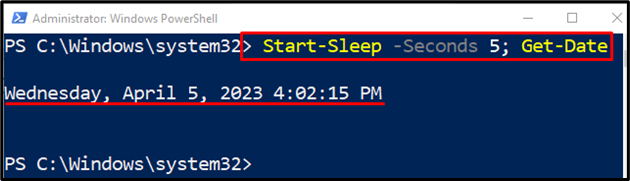
Halimbawa 4: Gamitin ang 'Start-Sleep' Cmdlet para Idagdag ang Sampung Segundo Interval sa Pagitan ng Dalawang Cmdlet Execution
Sa pagpapakitang ito, may idaragdag na pagitan ng sampung segundo sa pagitan ng pagpapatupad ng dalawang utos:
Get-Date; Start-Sleep -S 10 ; Get-Date
Ayon sa ibinigay na code sa itaas:
- Una, idagdag ang ' Get-Date ” cmdlet.
- Pagkatapos ay isulat ang ' Start-Sleep ” cmdlet, na sinusundan ng “ -S 'parameter na may halaga' 10 ” segundong nakatalaga dito.
- Panghuli, magdagdag ng isa pang cmdlet na isasagawa:
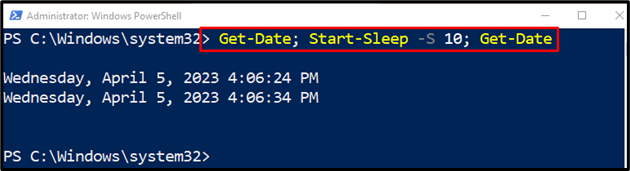
Iyon ay tungkol sa ' Start-Sleep ” cmdlet sa PowerShell.
Konklusyon
Ang ' Start-Sleep ” Ang cmdlet sa PowerShell ay responsable para sa pagsuspinde ng isang aktibidad o pag-pause ng isang session para sa isang tinukoy na oras. Bukod dito, maaari itong magdagdag ng tinukoy na agwat ng oras sa pagitan ng pagpapatupad ng dalawang cmdlet. Ang post na ito ay nagpaliwanag sa 'Start-Sleep' cmdlet nang detalyado.